Ограничение трафика на роутере xiaomi
Обновлено: 19.09.2024
Достоинство смартфонов Xiaomi заключается не только в возможности изменения шрифтов, настройке галереи и других приложений. Новая оболочка MIUI 12 предлагает при необходимости ввести ограничения на потребление интернет-трафика. Это полезная функция для тех, кто подключен к лимитному мобильному интернету, а также если требуется контролировать детей.
Итак, как ввести лимит трафика на Xiaomi?
Инструкция для пользователей
Если вы хотите понять, какой объем данных был передан за последнее время, то необходимо зайти в приложение «Безопасность». Внизу с левой стороны будет располагаться пункт «Передача данных». Кликаем по нему и нашему взору предстает меню, где указывается мобильный оператор, наш тарифный план, расход за сегодня и остаток трафика. Если вы хотите узнать, какие приложения потребляют интернет, то кликните по строке «Потребление трафика».
В том случае, если вам нужно выставить ограничения на подключение отдельных программ к мобильному интернету, то нажмите на «Сетевые подключения». Здесь утилиты сгруппированы по двум пунктам. Для создания запрета на подключение достаточно нажать на соответствующее приложение.

На следующем этапе настройки трафика MIUI 12 нужно кликнуть по изображению шестеренки в правом верхнем углу. Тут требуется активировать контроль трафика, а затем нажать на строку «Тарифный план». Пользователю предлагается самостоятельно установить лимит, а также выбрать действия системы при его достижении. Например, можно просто уведомлять, а можно уведомлять и отключать интернет.
Среди дополнительных настроек стоит отметить выбор порога предупреждения в процентах, дату, с которой начинается учет и даже автоматически корректировать размер пакета, основываясь на информации оператора. Обратите внимание, что при работе с этим меню ограничения вводятся только на сутки.
Для введения лимитов на постоянной основе следует зайти в меню «Лимиты и уведомления». Тут есть возможность установки суточного расхода трафика MIUI 12, а также выбрать действия по его достижению, настроить уведомления системы и установить порог предупреждения.

Такие нехитрые действия позволяет вам контролировать интернет-трафик и избегать непредвиденных трат при его случайном превышении.

Интернет несет в себе множество соблазнов, поэтому желание родителей как-то обезопасить детей от «тлетворного влияния» всемирной паутины вполне понятно. В то же время, полностью запрещать Интернет — не лучший выход: в сети много полезной и важной информации. К счастью, отделить «полезный» Интернет от «вредного» вполне возможно и для этого достаточно правильно настроить роутер, раздающий дома Wi-Fi.
Что лучше — роутер или специальные программы?
Для родительского контроля создано большое количество приложений, которые устанавливаются на компьютер или смартфон и не дают посещать с него сайты с сомнительным содержанием.
Некоторые брандмауэры и антивирусы тоже имеют функцию родительского контроля. За счет более глубокого вмешательства в системные процессы, они способны контролировать и ограничивать установку небезопасных программ, устанавливать лимиты времени работы и доступа к Интернет, блокировать доступ к приложениям, сайтам, социальным сетям, вести учет деятельности в сети и даже определять «нежелательные» слова в переписке, которую ведет ребенок.

Однако минусы у программ родительского контроля тоже есть. Во-первых, большинство из них платные. Во-вторых, смышленые дети исхитряются обойти блокировку. В-третьих, приложение защищает только то устройство, на которое установлено (а иногда защита и вовсе работает только в одном браузере). Стоит ребенку войти в сеть с другого телефона или компьютера — и никаких ограничений не будет.
Другое дело — родительский контроль на роутере. Он будет распространяться на все подсоединенные к нему устройства. И избавиться от этого контроля не так просто.
Что нужно знать для настройки роутера
Нужно понимать, что такое MAC-адрес и IP-адрес.
МАС-адрес — это уникальный физический адрес устройства, подключающегося к сети. Состоит из восьми пар цифр и букв (от a до f), разделенных двоеточием. Выглядит примерно как 4f:34:3a:27:e0:16.
IP-адрес — это сетевой адрес устройства в локальной сети или сети Интернет, он состоит из четырех чисел (от 0 до 255), разделенных точкой (например, 124.23.0.254).
Любое устройство, даже обесточенное, имеет МАС-адрес. IP-адрес устройство получает, когда подключается к сети. Очень часто роутеры выдают IP-адреса динамически, из незанятых. Утром устройство может получить один IP-адрес, а вечером — уже другой. А на другом роутере — вообще третий.
Можно использовать следующую аналогию: МАС-адрес — это ФИО человека, а IP-адрес — его прозвище в коллективе. «Иванов Иван Иванович», «Ванёк», «сынок» и «Иваныч» могут обозначать одного и того же человека, но «Иванов Иван Иванович» он всегда, а «сынок» — только для родителей.

МАС-адрес используется для физической идентификации клиента и именно по этому адресу настраивается фильтрация в маршрутизаторе. Разобраться, кого как зовут поможет вкладка «Клиенты» веб-интерфейса роутера — там обычно есть полный список подключенных устройств, МАС-адреса, сетевые имена и IP-адреса.

IP-адрес меняется, а MAC-адрес — нет. В принципе, его можно сменить, но на некоторых устройствах (смартфонах, некоторых сетевых картах, сетевых устройствах) это сделать довольно непросто.
Настройка роутера с помощью специальных вкладок родительского контроля
Родительский контроль — проблема весьма актуальная и производители роутеров массово оснащают прошивки своих устройств средствами для блокирования нежелательного контента. У роутеров D-link и ТР-Link блокировка настраивается через вкладку «Яндекс.DNS», а у TP-Link и Sagemcom вкладка называется «Родительский контроль».
Подобные вкладки есть и у других производителей, с особыми названиями и тонкостями — универсальной инструкции по настройке не существует.
Вкладка «Яндекс.DNS» роутеров D-link и TP-link использует бесплатную одноименную службу, о которой будет подробнее написано ниже. Вообще Яндекс.DNS можно использовать на любом роутере, но роутер D-link с новой прошивкой позволяет задать ограничения конкретным устройствам в сети.
С помощью этой вкладки можно оставить «полный» доступ только с определенных устройств, а все новые, входящие в сеть, будут входить в ограниченном режиме — например, в «детском». Для этого следует закрепить за «родительскими» устройствами определенные IP-адреса на странице LAN.

Затем на вкладке «Яндекс.DNS-Устройства и правила» выставить им правило «Без защиты».

На вкладке «Яндекс.DNS-Настройки» следует задать режим по умолчанию «Детский».

Готово. Теперь роутер позволяет смотреть всё подряд только разрешенным устройствам, а все остальные — под контролем.
У роутеров TP-link есть несколько версий прошивки с родительским контролем. В старых прошивках в этой вкладке можно создать черный или белый список сайтов и, в зависимости от выбранного режима работы, запретить доступ к сайтам в списке или, наоборот, разрешить доступ только к указанным в списке.

Фактически это просто URL-фильтр, который есть в любом роутере. Единственная разница — здесь можно задать МАС-адрес контролирующего компьютера, к которому правила родительского контроля применяться не будут.

На прошивках поновее можно также задать расписание включения контроля и задать список устройств, на которые будет распространяться контроль.

А вот новейшая прошивка TP-Link предоставляет побольше возможностей. Здесь уже можно к различным устройствам применить разные уровни фильтрации контента.

Настройки позволяют широко варьировать уровень фильтрации как по возрасту посетителей «всемирной сети» (Дошкольники, Школьники, Подростки, Совершеннолетние), так и по категориям контента (Материалы для взрослых, Азартные игры, Социальные сети и т. д.).

Функционал прошивки может поспорить и с некоторыми платными программами и сервисами. Здесь же можно настроить и расписание действия родительского контроля.
Вкладка «Родительский контроль» на роутерах Sagemcom скрывает обычный URL-фильтр без возможности определения клиентов, для которых он будет действовать и расписание доступности Интернета.

Расписание, в отличие от URL-фильтра, можно привязать к отдельным клиентам.
Настройка роутера без вкладок родительского контроля
Если вкладки «Родительский контроль» нет в веб-интерфейсе вашего устройства, нужно попробовать обновить прошивку. Если же и после обновления ничего похожего не появилось, придется обойтись штатными возможностями, которые есть во всех моделях маршрутизаторов — фильтрацией по URL и сменой адреса DNS-сервера.
Настройка URL-фильтра
URL-фильтр позволяет ограничить доступ к определенным сайтам по их именам.
В большинстве устройств URL-фильтр может работать одном из двух режимов: черного или белого списка. В режиме черного списка будут доступны все сайты, кроме перечисленных.

В режиме белого списка будут доступны только перечисленные сайты.

Поскольку перечислить все «неблагонадежные» сайты абсолютно нереально, чаще всего роутер настраивается по «жесткому» второму варианту. В качестве основы можно использовать какой-нибудь рекомендованный белый список и добавлять в него сайты по необходимости.
URL-фильтр удобен, если его действие можно применять или не применять к определенным устройствам в сети. Редкие роутеры позволяют гибко настраивать каждый разрешенный адрес на каждое устройство. Обычно маршрутизаторы позволяют задать как минимум список клиентов, на которых URL-фильтр не действует. Если и такой возможности устройство не предоставляет, вам придется менять настройки роутера каждый раз, как потребуется посетить сайт не из «белого списка». Это совсем неудобно и лучше воспользоваться другими функциями ограничения доступа.
Смена адреса DNS-сервера

Удобнее всего пользоваться такими сервисами, если настройки роутера позволяют задавать разный DNS-сервер для разных клиентов (или групп клиентов, или хотя бы сетей). Иначе вам, опять же, придется менять настройки роутера всякий раз, как вы увидите «заглушку» вместо нужного сайта.
В некоторых вариантах соединения с провайдером DNS-сервер задать невозможно — он предоставляется провайдером автоматически и в настройках соединения его просто нет. В этом случае можно попробовать задать его с помощью настроек DHCP-сервера роутера — DNS-сервер службы следует вписать в строку Primary DNS.

Из наиболее распространенных сервисов родительского контроля на основе DNS можно отметить Яндекс.DNS, OpenDNS и SkyDNS.
Яндекс.DNS — российский сервис, предоставляющий два уровня защиты — «безопасный» (без мошеннических сайтов и вирусов) и «семейный» (то же, плюс блокируются еще сайты для взрослых).

Для установки «безопасного» режима следует указать в качестве адреса DNS-сервера один из двух серверов Яндекса: 77.88.8.88 или 77.88.8.2. Для «семейного» режима адреса другие — 77.88.8.7 или 77.88.8.3.
Плюсы сервиса — отличная скорость, высокая эффективность и полная бесплатность. Минусы — нельзя настроить или добавить категории блокируемых сайтов. Социальные сети, например, не блокируются. Если вы хотите запретить ребенку доступ к «Вконтакте», вам придется использовать URL-фильтр в дополнение к Яндекс.DNS.
OpenDNS (он же Cisco Umbrella) — служба DNS-серверов, принадлежащая американской компании Cisco.

Кроме общедоступных DNS-серверов, OpenDNS предоставляет сервера с защитой от нежелательного содержимого. Например, Family Shield c защитой от сайтов для взрослых имеет адреса DNS серверов 208.67.222.123 или 208.67.220.123. А вот бесплатный вариант Home с возможностью настройки блокируемого контента в России недоступен — можно использовать только платный вариант Home VIP.
В плюсах у OpenDNS — платные варианты с возможностью конфигурирования. В минусах — нет безопасного варианта без фильтрации «взрослого» контента, да и фильтр нацелен, в основном, на обслуживание англоязычного сегмента Интернета, так что некоторые русскоязычные сайты для взрослых могут пройти сквозь фильтр.
SkyDNS — платный сервис фильтрации нежелательного контента. Приобретя аккаунт, вы получите богатые возможности по конфигурированию фильтра. Можно выбрать, сайты какой категории блокировать (тут и безопасность, и сайты для взрослых, и социальные сети, и игры, и многое другое), задать различные профили с разными настройками блокировок, установить расписание действия того или иного профиля, и многое другое.

Существует расширение для роутеров Zyxel, которое упрощает настройку сервиса и позволяет применять к разным устройствам в сети разные профили.

Это сильно расширяет возможности контроля и наблюдения — в личном кабинете сервиса можно получить полную статистику по сетевой активности из вашей сети.
Плюс сервиса — широчайшие возможности настройки. Минусы — кроме отсутствия бесплатных сервисов — ваш профиль должен быть привязан к статическому IP-адресу. Если провайдер выдает вам при подключении динамический IP-адрес (что происходит в 99,9% случаев) вам придется разбираться с конфигурированием DDNS на вашем роутере, подключать одну из служб DDNS и привязывать к ней ваш профиль. Или же подключать услугу статического IP у провайдера. Впрочем, на сайте SkyDNS есть описание настроек DDNS для большинства распространенных роутеров.
Как не позволить обойти родительский контроль
У многих людей любая попытка контроля вызывает желание его обойти, даже если в этом нет никакой реальной надобности, и ваши дети — не исключение. Самый строгая фильтрация Интернета будет абсолютно бесполезна, если вы оставите «лазейки» для её обхода.
Во-первых, смените имя и пароль доступа к веб-интерфейсу на что-нибудь посложнее стандартного admin/admin.
Во-вторых, имея физический доступ к роутеру, пароль на нем можно сбросить (правда, это ведет и к сбросу всех остальных настроек).
В-третьих, заблокируйте различные способы обхода блокировки. Tor Browser, например, без малейших проблем обходит любые сервисы на основе DNS. Единственный способ пресечь этот обход — жесткая фильтрация по белому списку.
Если вы фильтруете контент не для всей сети, а только для определенных устройств, то смена МАС-адреса моментально выведет гаджет вашего ребенка «из-под колпака».Наиболее сложен для обхода URL-фильтр в режиме «белого списка» для всей сети (без привязки к МАС-адресам), но подумайте — нужна ли такая жесткая блокировка? Ведь есть мобильные сети, общедоступные Wi-Fi сети и т. п. Если совсем «перекрыть кислород» ребенку, он может начать искать совершенно неподконтрольные вам способы получения информации — нужно ли вам это? В родительском контроле (и не только в нем) наилучший эффект дает именно «золотая середина».
Xiaomi MiWiFi
версия: 4.3.1
Последнее обновление программы в шапке: 30.09.2021










Краткое описание:
Управление, настройка, контроль роутера Xiaomi MiWiFi (только для прошивок от компании Xiaomi)
- проверка скорости соединения
- контроль подключенных к роутеру смарт-устройств Xiaomi
- управление файлами на встроенном HDD
- проверка свободного пространства на встроенном HDD Соответствие версии программы с версией прошивки роутера
Соответствие версии программы с версией прошивки роутера (R1D):
- ROM Стабильная 2.13.18 (и новее) + программа управления 5.4.1
- ROM Разработчика 2.19.32 (и новее) + программа управления 5.5.1
Соответствие версии программы с версией прошивки роутера (R2D):
- ROM Стабильная 2.8.19 (и новее) + программа управления 5.4.1
- ROM Разработчика 2.9.101 (и новее) + программа управления 5.5.1
Соответствие версии программы с версией прошивки роутера (Mini):
- ROM Стабильная 2.6.17 (и новее) + программа управления 5.4.1
- ROM Разработчика 2.11.110 (и новее) + программа управления 5.5.1
Соответствие версии программы с версией прошивки роутера (Router 3):
- ROM Стабильная ---- (и новее) + программа управления 5.4.1
- ROM Разработчика 2.11.48 (и новее) + программа управления 5.5.1
p.s. Можно попробовать не соблюдать соответствие версий, т.к. версии stab и dev практически похожи друг на друга. В случае проблем, ставьте версию программы соответствующую версии прошивки.
- To black album thumbnail cropping
- Administrator phone automatically open wholesale access
- Hint to blacklist that exceeds the size limit gives the correct
- External storage do not show category view
- When optimizing a poll unnecessary UI refresh
- Classification of external storage disks after you remove the category view disk usage share show
- Navigate up one level to restore the list of files the last browse location
- Amendment u insert the red dot red dot does not disappear after viewing files from the camera into the problem
- Modified files list load failed toast always problems playing 2 times in a row
Вопрос - Для каких прошивок подходит программа управления?
Ответ - Только для стабильных и разработчика от компании Xiaomi
--------------
Вопрос - Как отвязать старый роутер в программе?
Ответ - Заходим в программе в - Плагины - Настройка - Отвязать (перед этим выбираем в ниспадающем списке устройство которое отвязываем)
--------------
Вопрос : Не могу залогиниться в программе, постоянно выдает ошибку, что делать?
Ответ : Для тех у кого не работают новые версии - даем в настройках разрешений доступ к Mi-аккаунту.
--------------
Вопрос : Как качать торренты через программу
Ответ : Попробовать вот этот вариант
--------------
Вопрос : Не могу настроить функции типа таймера и др, которые зависят от времени, ничего не работает в установленное время.
Ответ : Нужно устанавливать время, с разницей с Китайским.
--------------
Вопрос : Не могу настроить функции типа таймера и др, которые зависят от времени, ничего не работает в установленное время.
Ответ : Нужно устанавливать время, с разницей с Китайским.
--------------
Вопрос : Какую версию программы мне установить, если у меня прошивка stab | dev (нужное подчеркнуть)?
Ответ : Скачивайте и устанавливайте версию именно для вашей прошивки, со словом stab | dev (нужное подчеркнуть) в названии программы.
--------------
Вопрос : Роутер постоянно оффлайн, что делать?
Ответ : Попробуйте этот совет
--------------
Вопрос : Чем отличается версия dev от stab?
Ответ : тыц.
--------------
Вопрос : В приложении хочу ограничить сеть подключенным устройствам, нажимаю запрет сети а мне в ответ - ОБНОВИТЕ ПРОШИВКУ РОУТЕРА. Хотя прошивка обновлена и не требует обновления. Что делать?
Ответ : Установить регион Китайский материк.
--------------
Вопрос : Не получается авторизоваться в программе, вываливаются ошибки. Что делать?
Ответ : Попробуйте сделать так, или так.
--------------
Вопрос : Не удается привязать роутер к телефону. Что делать?
Ответ : Попробуйте сделать так.
--------------
Вопрос : Как подружить русскую версию приложения и китайскую прошивку
Ответ : Попробуйте сделать так.
--------------
Вопрос : Как бороться с ошибкой "нет не настроенных роутеров"?
Ответ : Попробуйте сделать так.
--------------
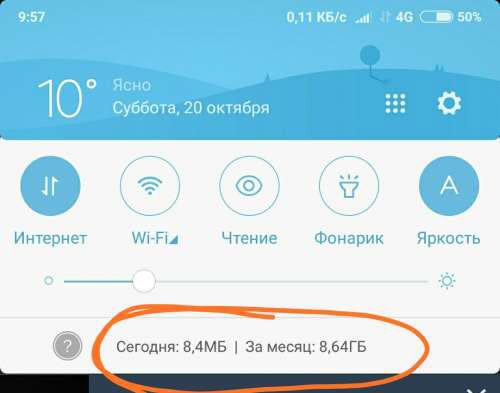
Когда в тарифе есть пакет с мобильным интернетом, в смартфоне и планшете могут незаметно закончится мегабайты. Сотовые операторы начинают списывать за дополнительный интернет, причем немало. Во избежание такой ситуации, нужно вовремя отслеживать остаток пакета с интернетом.
Во всех устройствах Xiaomi есть функция, как посмотреть трафик оставшийся на мобильном. Однако владельцы смартфонов часто не имеют понятия о ней.
На Xiaomi контроль трафика можно сделать в настройках.
Контроль подключений
Телефоны сяоми произведены на прошивке Андроид. Операционная система, называется MIUI. Она имеет много удобных функций, которыми не обладают владельцы телефонов на базе других ОС. Главное, что можно проконтролировать Xiaomi трафик, на любой версии прошивки. Как на самой первой ОС, так и у новых моделей мобильных. Вы всегда можете отключить контроль, если он вам будет не нужен.
Чтобы посмотреть сколько интернета израсходовано делаем следующее:
- Заходим в значок «Безопасность» → далее «Traffic»
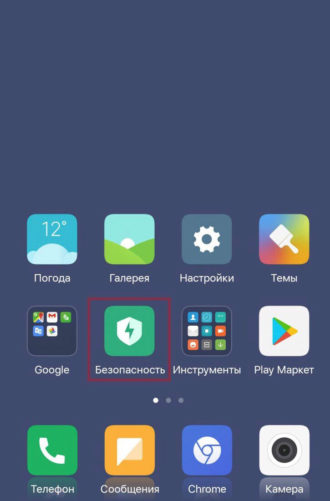
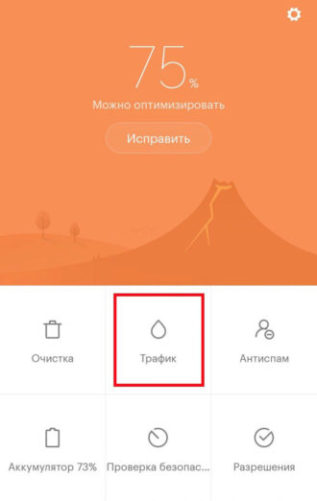
- Выбираем «Статистика использования» → определяем период за который хотим узнать информацию.
Например, «За 30 дней»:
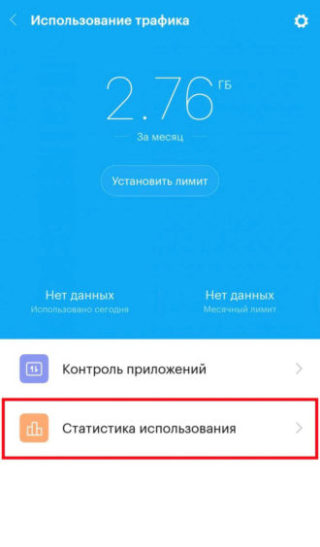
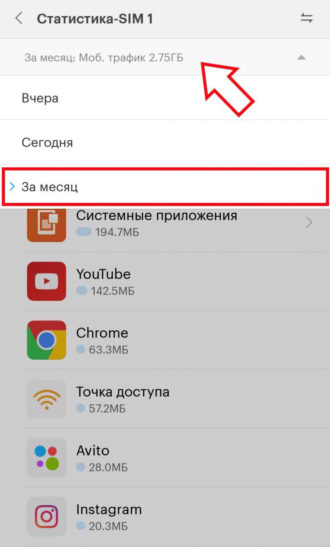
Так, выглядит статистика израсходованного мобильного интернета за данный период
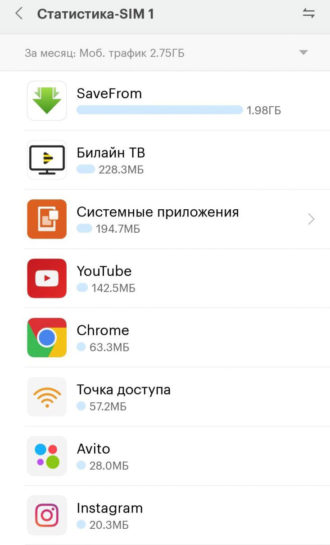
- Нажимаем «Контроль приложений» → далее «Статистика использования»:
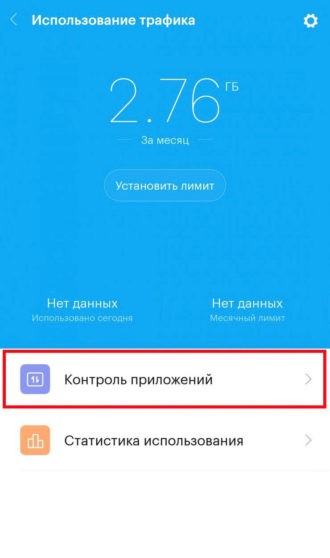
Ставим ограничения для передачи мобильных данных, в целях экономии трафика.
Чтобы поставить рамки передачи данных, в «Моб.» убираем галочку возле выбранного нами приложения.
Установка лимита трафика на Xiaomi
- Нажимаем на значок настроек наверху справа «Настройки трафика» → «Подключаем Лимит трафика» → затем заходим «Лимит трафика»:
- Нажав на «Лимит трафика» → устанавливаем пределы:
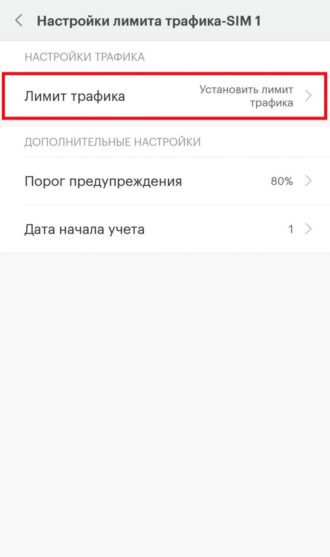
Выбрать обозначения для установки лимита (МБ/ГБ), чтобы не было путаницы
- Указываем порог, по достижению его сяоми уведомит, что трафик подходит к концу. И дату, с которой начался отчёт.
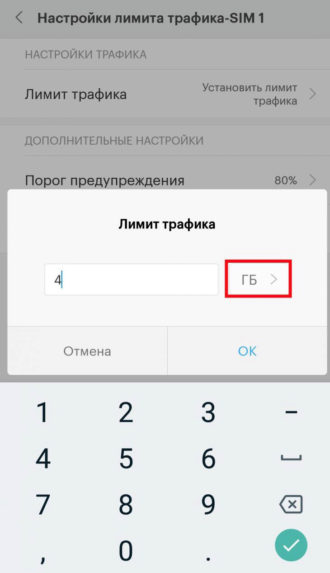
В этот день каждый месяц все данные статистики отчищаются:
Ещё возможно подключить суточное ограничение потребления интернета:
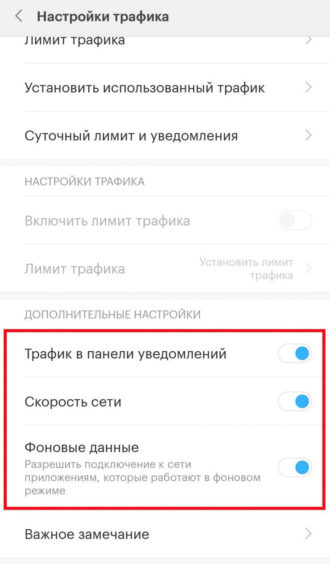
«Трафик в уведомлениях» – можно включить контроль остатка интернета, в окне уведомлений, делающие предупреждение о трафике.
Также вы всегда можете отключить предупреждение:
- «Скорость сети» – подключаем чтобы узнать быстроту сети:
- Разрешить трафик приложений для работы в фоновом режиме.
Пошаговая видеоинструкция
Ответы на популярные вопросы
- Хочу, чтобы только одно приложение работало через мобильный интернет, это возможно?
Конечно. Зайдите в настройки и поставьте крестик напротив Wi-Fi в Контроле приложений.
- Мне интересно, сколько трафика я потратил за неделю или месяц, как это узнать?
Необходимо перейти в статистику и посмотреть на первую графу. Там информация о расходах трафика за вчера, сегодня и за месяц.
- Мне нужно запретить приложениям использовать мобильный интернет в фоновом режиме, как это сделать?
Переходим в Настройки трафика и перещелкиваем ползунок Фоновые соединения в позицию выкл.
Читайте также:

